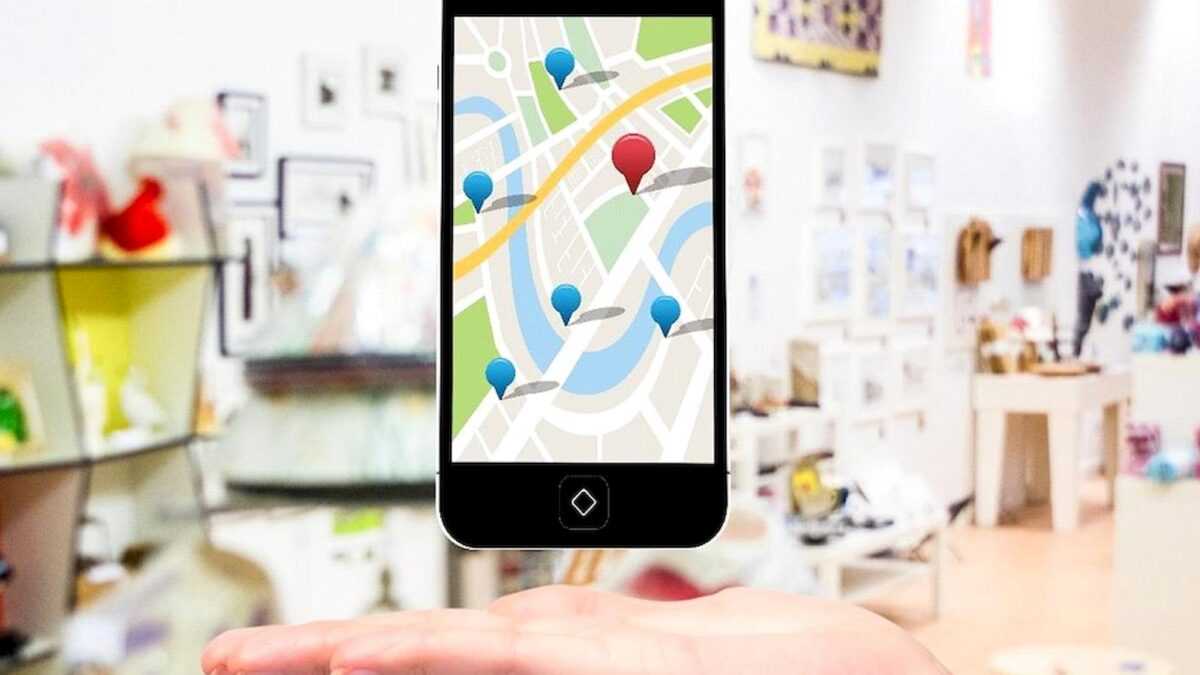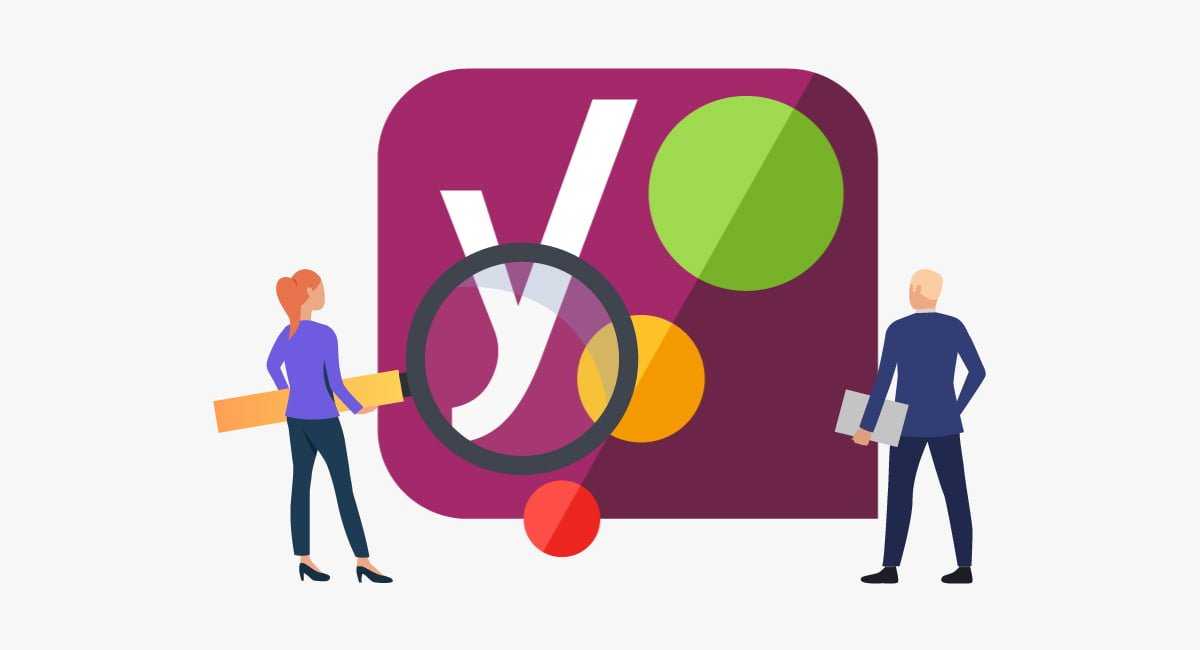ثبت موقعیت مکانی در گوگل مپ
گوگل مپ به سرویسی تبدیل شده است که اکثر ما در زندگی روزمره از آن استفاده می کنیم.
ما در این مقاله قصد داریم نحوه ثبت موقعیت مکانی در گوگل مپ را به شما آموزش دهیم. این قابلیتی است که همه می توانند به راحتی از آن استفاده کنند. بیایید با هم نحوه اضافه کردن مکان به نقشه گوگل، ببینیم.
زمانی که یک کسب و کار جدید راه اندازی می کنید، کارهای بسیار کمی برای تبلیغ آن باید انجام دهید.
اکنون با توجه به پیشرفت تکنولوژی و مصرف سریع همه چیز، تشخیص و همیشگی بودن آن کمی دشوار است. کاری که صاحبان کسب و کار در این مرحله باید انجام دهند این است: افزودن مکانی به Google Maps .
لوکیشن مکان های خود را با همه به اشتراک بگذارند.

اگر صاحب کسب و کار نباشید هم مشکلی نیست، زیرا هر کسی میتواند مکانهایی را به گوگل مپ اضافه کند.
برای مثال، اگر میخواهید با دوستی در رستوران مورد علاقهتان ملاقات کنید، اما نمیتوانید آن رستوران را در Google Maps پیدا کنید، میتوانید خودتان آن را اضافه کنید، یا میتوانید یک فروشگاه مواد غذایی که برای توصیف خانهتان استفاده میکنید به گوگل مپ اضافه کنید و مکان آن را ارسال کنید.
بنابراین چگونه می توان مکان ها را به گوگل مپ اضافه کرد؟ ما در راهنمای خود آن را به تفصیل برای شما توضیح داده ایم.
افزودن مکانها به گوگل مپ از طریق تلفن همراه
مرحله 1: وارد نقشه گوگل شوید
از دستگاه همراه خود وارد Google Maps شوید. اگر نمی توانید آن را پیدا کنید،
می توانید با تایپ Google Maps در بخش جستجوی گوشی خود ، به راحتی وارد برنامه شوید. (اگر اکانت گوگل روی گوشی خود ندارید، هنگام ورود به اپلیکیشن باید اکانت گوگل خود را وارد کنید.)
مرحله 2: روی نماد 3 خط در بالا سمت چپ ضربه بزنید
هنگامی که وارد برنامه گوگل مپ می شوید، یک بخش جستجو در بالای صفحه وجود دارد. با ضربه زدن روی نماد 3 خطی واقع در سمت چپ این بخش جستجو ، به منوی کشویی دسترسی خواهید داشت.
از اینجا میتوانید به بسیاری از گزینهها از جمله تنظیمات Google Maps دسترسی داشته باشید.
مرحله 3: روی «افزودن مکان گمشده» ضربه بزنید
پس از انجام سه مرحله اول و باز کردن منوی بازشو در Google Maps، به پایین اسکرول کنید. در اینجا گزینه « افزودن مکان گمشده » را در زیر گزینه تنظیمات خواهید دید.
برای رفتن به مرحله بعدی در افزودن مکانها به Google Maps، اینجا را ضربه بزنید.

مرحله 4: نام مکانی را که می خواهید اضافه کنید وارد کنید.
نام اولین مکانی را بنویسید تا شروع به پر کردن اطلاعات مکانی که به Google Maps اضافه خواهید کرد. به این ترتیب می توانید ببینید که آیا این مکان قبلا به لطف مکان های پیشنهادی به برنامه اضافه شده است یا خیر.
مرحله 5: آدرس مکانی را که می خواهید اضافه کنید وارد کنید
وقتی متوجه شدید که مکانی که می خواهید اضافه کنید حتی در قسمت توصیه شده ظاهر نمی شود، می توانید تمام اطلاعات مربوط به این مکان را پر کنید. بعد از نام مکان می توانید آدرس محل را وارد کنید. شما می توانید این کار را فقط با تایپ کردن یا استفاده از اطلاعات موقعیت مکانی گوشی خود انجام دهید.
مرحله 6: یک دسته را انتخاب کنید.
پس از وارد کردن نام و آدرس مکانی که به Google Maps اضافه خواهید کرد، دسته بندی مکان در مرحله بعدی قرار دارد. در بخش دسته بندی ، می توانید انتخاب کنید که کدام یک از دسته بندی های متعدد مانند فروشگاه مواد غذایی، رستوران، بازار، بار، کافه یا محل کار را اضافه کنید.
مرحله 7: اطلاعات غیر ضروری را وارد کنید
پس از انتخاب نام، آدرس و دسته بندی مکانی که می خواهید اضافه کنید، تنها چیزی که باقی می ماند این است که اطلاعات غیر ضروری را وارد کنید. اطلاعات غیر اجباری چیست؟ در اینجا میتوانید شماره تلفن، وبسایت و ساعت کاری مکانی را که به Google Maps اضافه میکنید، مشخص کنید.
مرحله 8: روی “>” در بالا سمت راست ضربه بزنید
پس از انجام تمام مراحل و وارد کردن تمام اطلاعات لازم، کافی است دکمه ‘ > ‘ را در بالا سمت راست لمس کنید تا فرآیند ما تکمیل شود. پس از آن، درخواست شما برای افزودن مکان به Google ارسال میشود و پس از آن ایمیلی دریافت میکنید که تأیید میکند درخواست افزودن مکان تأیید شده است یا خیر.
افزودن مکانها به گوگل مپ از طریق رایانه
مرحله 1«maps.google.com»: را در مرورگر خود تایپ کنید و Enter را فشار دهید
maps.google.com را در نوار جستجوی یک مرورگر اینترنتی مانند Google Chrome، Firefox یا Opera تایپ کنید، Enter را فشار دهید و به گوگل مپ بروید.
یا میتوانید مستقیماً از یکی از موتورهای جستجو مانند Google یا Yandex با تایپ « Google Maps » و جستجو به آن بروید.
مقاله مرتبط: گوگل تگ منیجر چیست؟ روش نصب؟
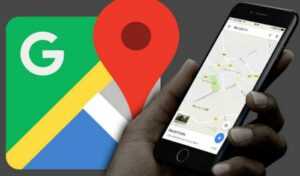
مرحله 2: روی نماد 3 خطی در سمت چپ بخش جستجو کلیک کنید.
پس از باز کردن Google Maps در مرورگر خود، کاری که باید انجام دهید این است که روی نماد 3 خط در سمت چپ بخش جستجو در گوشه سمت چپ بالای صفحه کلیک کنید.
در اینجا میتوانید نقشههای Google را در حالت ماهواره، زمین یا نقشه قرار دهید، تنظیمات را ویرایش کنید، مکان را به اشتراک بگذارید یا یک مکان را بدون رفتن به نمای خیابان ببینید.
مرحله 3: روی «افزودن مکان گمشده» کلیک کنید
در حالی که در منوی باز شده هستید، با چرخ ماوس خود به پایین اسکرول کنید تا منو به پایین بروید. در اینجا می توانید با کلیک بر روی گزینه ” افزودن مکان گمشده ” به مرحله بعدی بروید .
مرحله 4: اطلاعات را درست مانند نسخه موبایل وارد کنید
همانطور که در نسخه موبایل توضیح دادیم، نام، دسته، آدرس و اطلاعات غیر اجباری مکانی را که می خواهید به نقشه گوگل اضافه کنید، وارد کنید.
در بسیاری از رایانه ها، اطلاعات مکان ممکن است به طور خودکار به دست نیاید. در اینجا باید خودتان آدرس را پیدا کرده و وارد کنید.
پس از وارد کردن تمام اطلاعات، روی دکمه ارسال در گوشه سمت راست پایین پنجره کلیک کنید تا تراکنش شما تکمیل شود.
به همین ترتیب ، درخواست شما برای افزودن یک مکان به گوگل مپ به Google ارسال میشود و در یک بازه زمانی مشخص ایمیلی دریافت خواهید کرد که آیا درخواست شما برای افزودن مکان تأیید شده است یا خیر.